谷歌浏览器怎样清除缓存
2024-11-26 02:01
谷歌浏览器
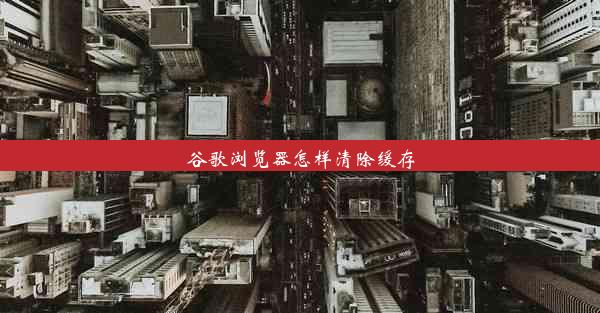
在日常生活中,我们经常使用谷歌浏览器进行上网浏览。随着时间的推移,浏览器缓存会逐渐积累,导致浏览器运行缓慢,甚至出现崩溃的情况。定期清除缓存是保持浏览器运行顺畅的重要步骤。本文将详细介绍如何清除谷歌浏览器的缓存。
进入谷歌浏览器设置
打开谷歌浏览器,点击右上角的三个点,选择设置。在设置页面中,找到隐私和安全选项,点击进入。
找到缓存管理
在隐私和安全页面中,找到清除浏览数据选项,点击进入。在这里,你可以看到各种浏览数据,包括缓存、Cookies、网站数据等。
选择清除缓存
在清除浏览数据页面中,勾选缓存选项。这样,当你清除浏览数据时,缓存也会被一并清除。
设置清除时间范围
在清除浏览数据之前,你可以设置清除时间范围。这里提供了过去24小时、过去一周、过去一个月、过去一年以及所有时间等选项。根据你的需求,选择合适的时间范围。
清除缓存
设置好时间范围后,点击清除数据按钮。谷歌浏览器会开始清除缓存。这个过程可能需要一段时间,请耐心等待。
确认缓存已清除
缓存清除完成后,你会看到一条提示信息,告知你已成功清除缓存。你可以关闭设置页面,重新打开浏览器,体验更流畅的浏览体验。
清除谷歌浏览器的缓存是保持浏览器运行顺畅的重要步骤。通过以上步骤,你可以轻松清除缓存,提高浏览器的运行速度。定期清除缓存还有助于保护你的隐私安全。希望本文能对你有所帮助。
猜你喜欢
谷歌浏览器不能调用摄像头
 什么浏览器自带翻译功能
什么浏览器自带翻译功能
 谷歌浏览器取消网页覆盖
谷歌浏览器取消网页覆盖
 谷歌网址怎么显示在页面中间
谷歌网址怎么显示在页面中间
 谷歌浏览器添加百度搜索引擎
谷歌浏览器添加百度搜索引擎
 最新版本谷歌翻译插件
最新版本谷歌翻译插件
 谷歌浏览器卸载之后就装不上去了
谷歌浏览器卸载之后就装不上去了
 苹果手机谷歌网络错误怎么解决—苹果手机谷歌网络错误怎么解决呢
苹果手机谷歌网络错误怎么解决—苹果手机谷歌网络错误怎么解决呢
 谷歌怎么设置上传图片
谷歌怎么设置上传图片
 谷歌怎么清除缓存
谷歌怎么清除缓存


大家好,谷歌浏览器小编来为大家介绍以上的内容。谷歌浏览器不能调用摄像头这个很多人还不知道,现在让我们一起来看看吧!

大家好,谷歌浏览器小编来为大家介绍以上的内容。什么浏览器自带翻译功能这个很多人还不知道,现在让我们一起来看看吧!

大家好,谷歌浏览器小编来为大家介绍以上的内容。谷歌浏览器取消网页覆盖这个很多人还不知道,现在让我们一起来看看吧!

大家好,谷歌浏览器小编来为大家介绍以上的内容。谷歌网址怎么显示在页面中间这个很多人还不知道,现在让我们一起来看看吧!

大家好,谷歌浏览器小编来为大家介绍以上的内容。谷歌浏览器添加百度搜索引擎这个很多人还不知道,现在让我们一起来看看吧!

大家好,谷歌浏览器小编来为大家介绍以上的内容。最新版本谷歌翻译插件这个很多人还不知道,现在让我们一起来看看吧!

大家好,谷歌浏览器小编来为大家介绍以上的内容。谷歌浏览器卸载之后就装不上去了这个很多人还不知道,现在让我们一起来看看吧!

大家好,谷歌浏览器小编来为大家介绍以上的内容。苹果手机谷歌网络错误怎么解决—苹果手机谷歌网络错误怎么解决呢这个很多人还不知道,现在让我们一起来看看吧!

大家好,谷歌浏览器小编来为大家介绍以上的内容。谷歌怎么设置上传图片这个很多人还不知道,现在让我们一起来看看吧!

大家好,谷歌浏览器小编来为大家介绍以上的内容。谷歌怎么清除缓存这个很多人还不知道,现在让我们一起来看看吧!


